WMI(Windows管理規範)或WMI提供程序主機(WmiPrvSE.exe)是一個內部進程,通常在後台運行,使PC中的程序可以請求和獲取有關其他程序的信息。
通常,WMI不會使用明顯的CPU資源,但是有時由於系統上的錯誤或其他進程而導致的性能下降,您可能會注意到WMI Provider Host高CPU使用率。
Windows 10更新後,許多Windows 10用戶報告了WMI Provider Host高CPU使用率的問題。
WMI提供程序主機(WmiPrvSE.exe)是病毒嗎?
沒有WMI提供程序主機(WmiPrvSE.exe)不是病毒,它是Windows / System3 2文件夾中的合法系統服務 。它主要由應用程序用來檢索有關用戶系統的信息,例如主板或CPU的詳細信息。如果該服務停止,則係統的許多功能將變得無用。
我可以禁用WMI提供程序主機嗎?
WMI提供程序主機是一項系統服務,因此,不能永久停止或禁用它。在本文中,我們可以執行一些故障排除步驟來減少其CPU使用率
Contents
Windows 10上的WMI提供程序主機高CPU使用率
最常見的無響應程序,升高的CPU溫度或錯誤的系統文件導致Windows 10上出現此CPU使用率過高問題。如果您遇到類似的問題,請在此處解決Windows 10中的WMI提供程序主機(WmiPrvSE.exe)CPU使用率過高的問題。
首先重新啟動PC,然後檢查Windows 10上是否沒有更高的CPU使用率問題。
同樣,病毒或惡意軟件可能是這些wmiprvse.exe高CPU窗口10發生的原因,請使用最新更新的防病毒應用程序執行完整的系統掃描。
執行乾淨啟動,並檢查它是否有助於確定啟動時的第三方服務是否引起了該問題。
重新啟動WMI提供程序主機
- 按Windows + R,鍵入services.msc,然後單擊確定,
- 這將打開Windows服務控制台,在列表中找到Windows Management Instrumentation服務。
- 右鍵單擊它,然後選擇重新啟動。
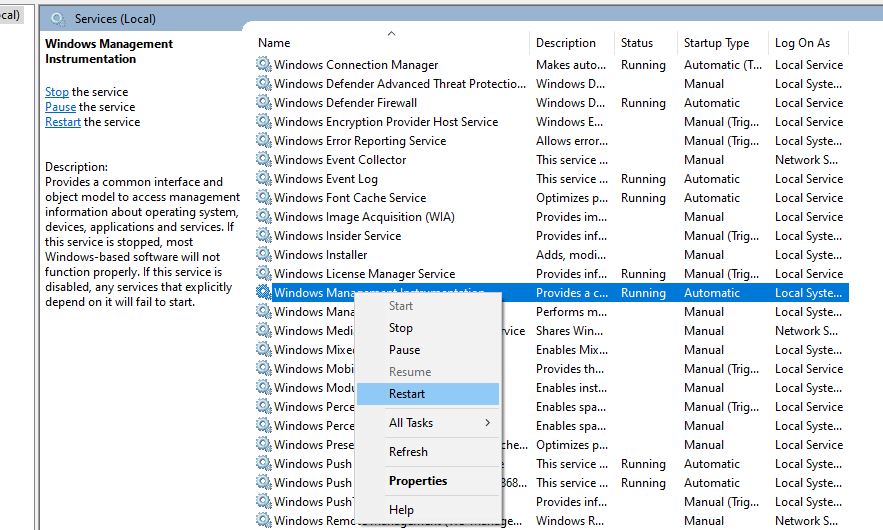
現在,以管理員身份打開命令提示符,然後執行下面列出的命令。完成後,重新啟動PC,並檢查PC上是否不再有WMI提供程序主機出現CPU高問題。
- 淨止價iphlpsvc
- 淨停止wscsvc
- 淨止損Winmgmt
- 淨啟動Winmgmt
- 淨啟動wscsvc
- 淨啟動iphlpsvc
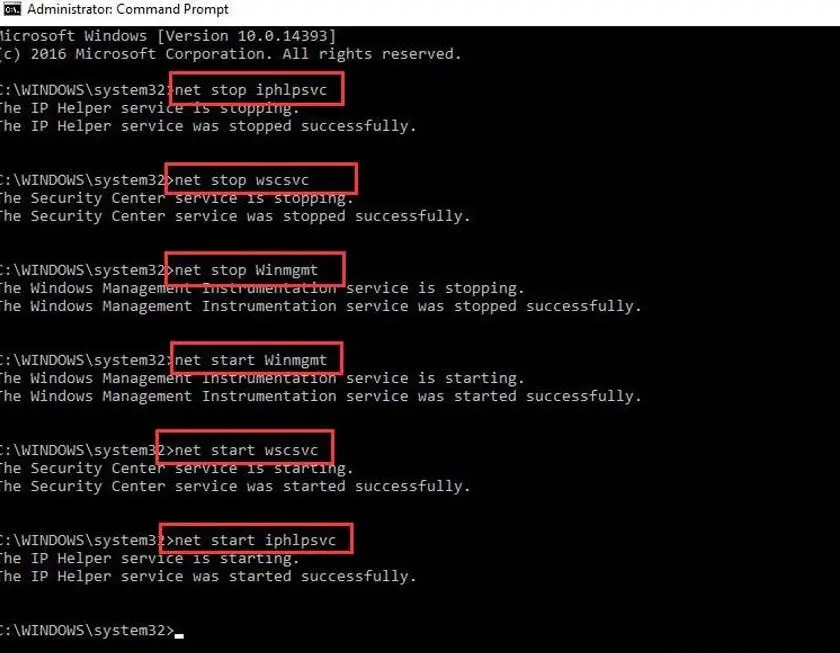
運行系統維護疑難解答
通過網絡以安全模式啟動Windows 10,並按照以下步驟運行系統維護疑難解答。
- 按Windows + R,鍵入msdt.exe -id MaintenanceDiagnostic,然後單擊確定,
- 這將打開系統維護窗口,
- 單擊下一步,然後按照屏幕上的說明進行操作。
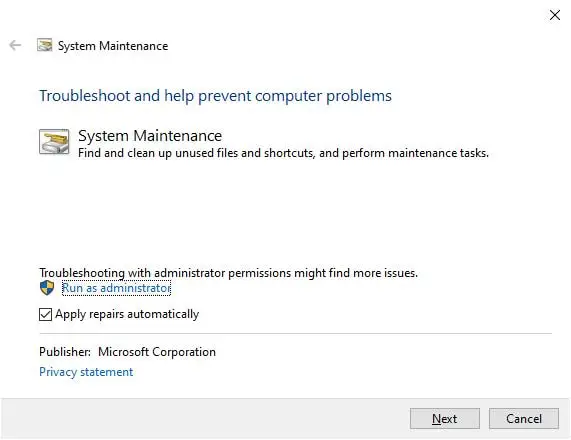
在事件查看器中查找WMI高磁盤使用率的原因
如前所述,WMI(WmiPrvSE.exe)從程序和其他系統組件中獲取信息。如果WMI嘗試獲取信息時任何程序或服務變得無響應,則請求將不會通過。這導致Windows 10的CPU使用率很高。讓我們打開事件查看器,找出WMI無法響應的原因。
- 右鍵單擊Windows 10開始菜單,選擇“事件查看器”
- 單擊頂部的查看按鈕,然後單擊顯示分析和調試日誌。
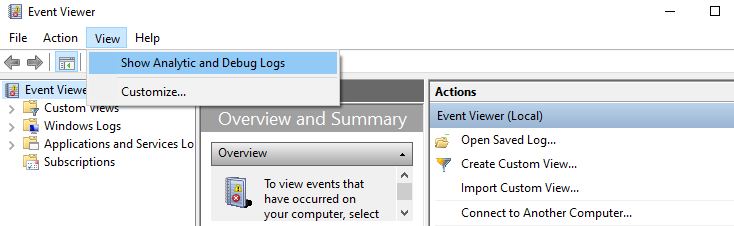
- 在此擴展應用程序和服務日誌> Microsoft> Windows> WMI活動>操作日誌。
- 單擊最近的錯誤,然後記下ClientProcessld(請參見下圖)
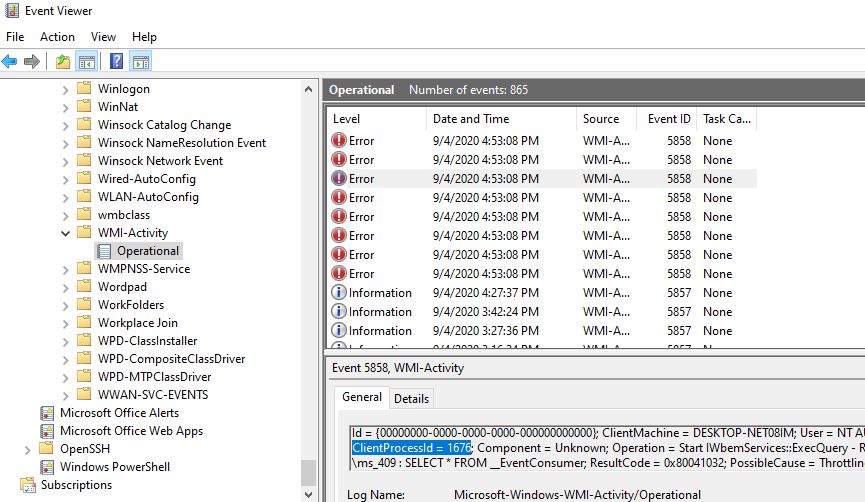
現在打開任務管理器>服務選項卡,然後單擊PID以按PID安排進程。
在這裡找到具有匹配進程ID的進程(請參見下面的圖像),在這里為我處理的客戶端是1676,在Taskmanager PID上顯示1676是引起問題的Bitdefender服務主機bdservicehost.exe。檢查並卸載應用程序,這可能有助於修復Windows 10上的WMI提供程序主機高CPU使用率問題。
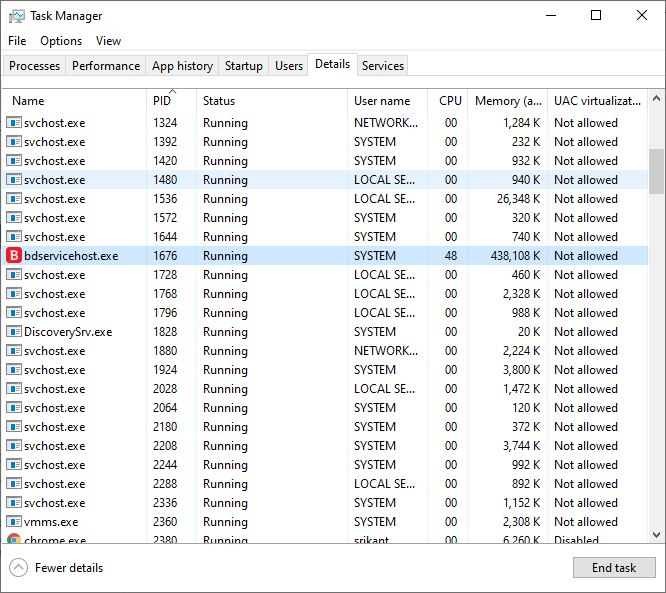
運行系統文件檢查器實用程序
如果Windows系統文件損壞或丟失,您可能會在Windows 10上遇到PC死機或CPU使用率過高的問題。運行內置系統文件檢查器實用程序,該實用程序可幫助掃描和還原帶有正確文件的系統文件。
- 以管理員身份打開命令提示符,
- 輸入命令sfc / scannow並按Enter鍵,
- 在SFC工具開始掃描損壞,丟失的系統文件,如果發現它會自動與正確的恢復。
- 您只需要等待100%完成掃描過程,
完成後,重新啟動PC並檢查Windows 10中是否沒有更高的CPU使用率。

![已解決:WMI提供程序主機(wmiprvse.exe)CPU使用率高[Windows 10]](https://oktechmasters.org/wp-content/uploads/2021/01/2475-wmi-provider-host-high-CPU-usage-846x530.jpg)
![[已修復] Microsoft Store無法下載應用程序和遊戲](https://oktechmasters.org/wp-content/uploads/2022/03/30606-Fix-Cant-Download-from-Microsoft-Store.jpg)
![[已修復] Microsoft Store無法下載和安裝應用程式](https://oktechmasters.org/wp-content/uploads/2022/03/30555-Fix-Microsoft-Store-Not-Installing-Apps.jpg)
